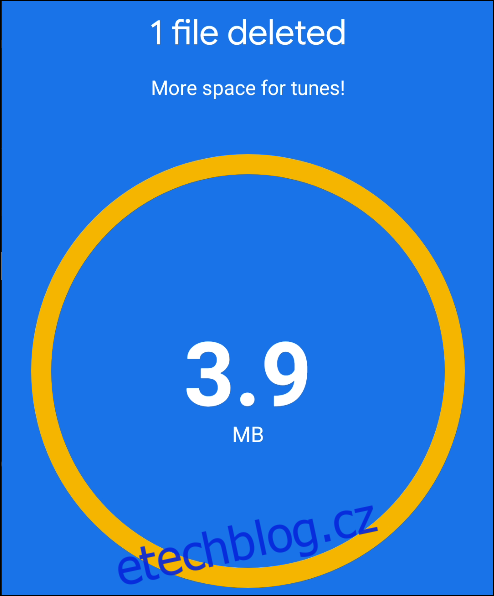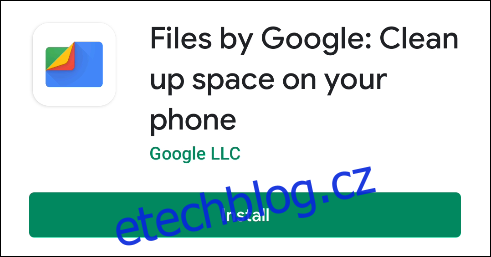Pokud váš telefon Android nemá mnoho úložného prostoru, může být neustálý problém odstranit staré nepotřebné věci a uvolnit místo pro nové obrázky, videa a aplikace. Aplikace Soubory Google má praktický nástroj, který tento proces zjednoduší.
Aplikace Files by Google je na některých telefonech Android předinstalovaná, ale kdokoli si ji může stáhnout z Obchodu Play. Jednou z užitečných funkcí, která jej odlišuje od ostatních správců souborů, jsou doporučení pro čištění. Identifikuje věci, které lze z telefonu odstranit, aby se uvolnil úložný prostor.
Chcete-li začít, stáhněte si a nainstalujte Soubory od Googlu na telefonu nebo tabletu Android.
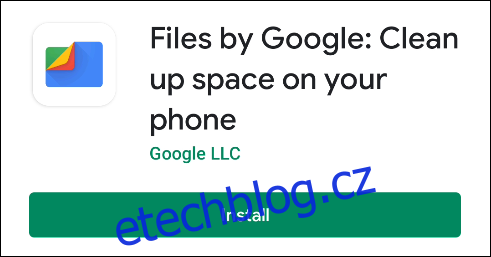
Pokud používáte Files by Google poprvé, budete požádáni o souhlas se smluvními podmínkami a zásadami ochrany osobních údajů společnosti Google. Pokud souhlasíte, klepněte na „Pokračovat“ a pokračujte.
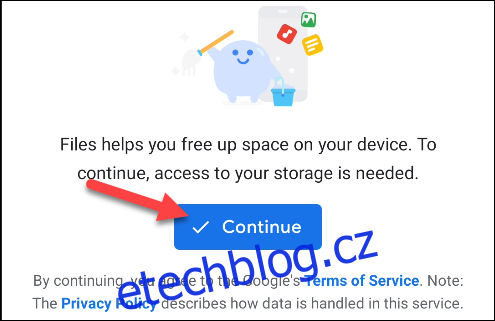
Chcete-li aplikaci Soubory povolit přístup k vašim souborům, klepněte ve vyskakovacím okně oprávnění na „Povolit“.
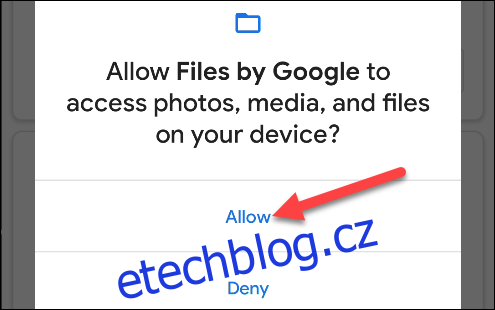
Když to bude z cesty, můžete začít uvolňovat úložný prostor. Klepněte na „Vyčistit“ ve spodní části.
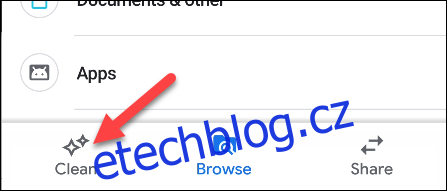
V horní části stránky uvidíte, kolik úložného prostoru využíváte. Pod tím Google automaticky navrhne soubory, které můžete smazat, abyste uvolnili úložný prostor. Běžnými příklady jsou snímky obrazovky, duplicitní soubory a fotky, které jsou již zálohovány ve Fotkách Google.
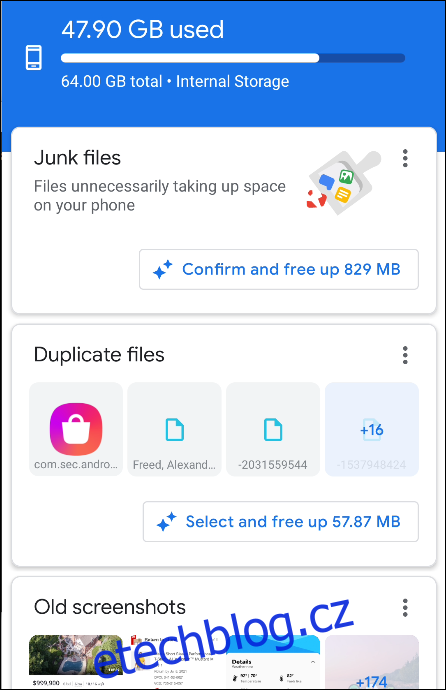
Každá z následujících kategorií bude mít jedno ze tří možných tlačítek a provádějí mírně odlišné akce:
„Potvrdit a uvolnit (X) MB“: Kde (X) je množství místa. Klepnutím na toto otevřete vyskakovací okno a ihned vyčistíte, aniž byste nejprve prohlíželi soubory.
„Vybrat a uvolnit (X) MB“: Kde (X) je množství místa. Klepnutím na toto přejdete přímo na obrazovku kontroly, kde můžete vybrat soubory, které chcete odstranit.
„Uvolnit (X) MB“: Kde (X) je množství místa. Tato akce je speciálně pro Fotky Google. Google navrhne odstranění všech zálohovaných fotek z vašeho zařízení. Klepnutím na toto přejdete do aplikace Fotky Google, kde můžete uvolnit místo.
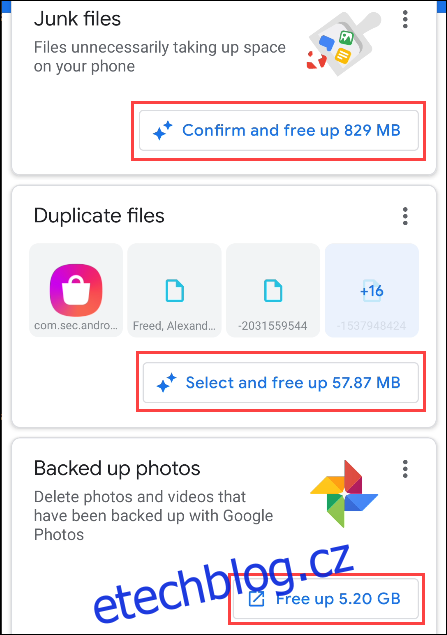
V našem příkladu klepneme na „Vybrat a uvolnit (X) MB“ z kategorie, kterou chceme vyčistit.
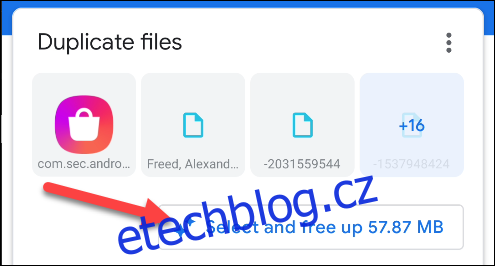
Vidíme seznam souborů, které Google navrhuje odstranit. V kategorii „Duplicitní soubory“ jsou původní soubory označeny ikonou záložky v levém dolním rohu.
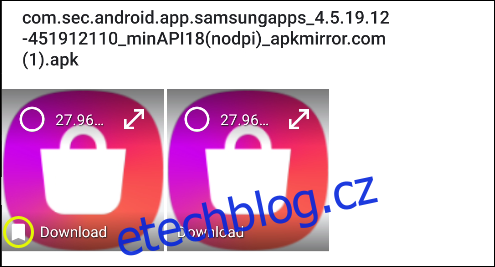
Vybereme všechny soubory, které chceme odstranit, a poté klepněte na „Odstranit“.
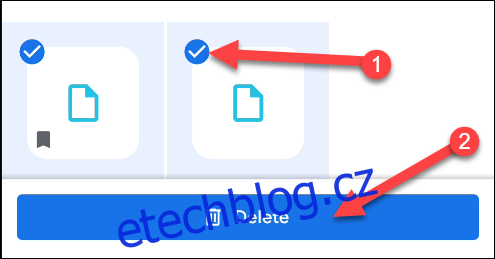
Pokud vyberete původní soubory v kategorii „Duplicitní soubory“, budete požádáni o potvrzení vaší volby; pokračujte klepnutím na „Pokračovat“.
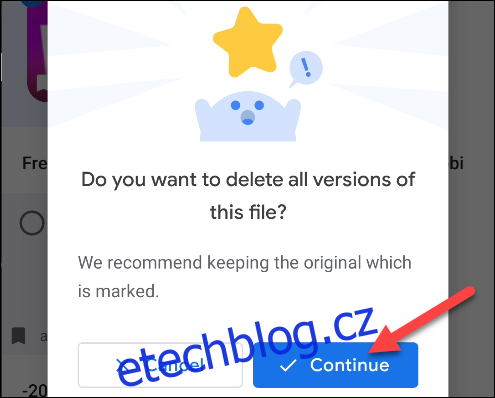
Budete znovu požádáni o potvrzení vašich voleb. Klepnutím na „Smazat“ soubory trvale odstraníte.
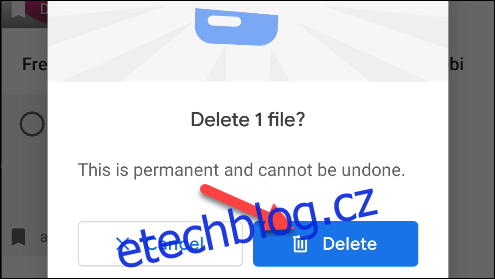
Pokud chcete kategorii rychle vyčistit, klepněte na „Potvrdit a uvolnit (X) MB“ (kde „X“ je množství místa) a přeskočit výběr každého souboru jednotlivě.
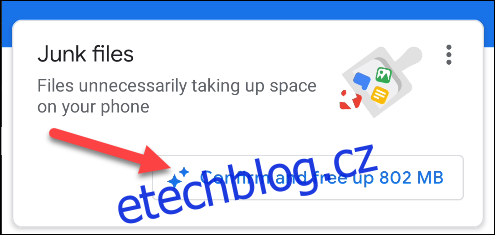
Klepnutím na „Vyčistit“ odstraníte soubory, aniž byste je kontrolovali.
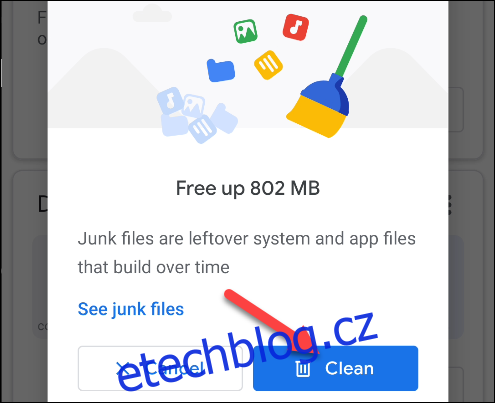
Chcete-li zkontrolovat soubory před jejich odstraněním, klepněte na „Zobrazit nevyžádané soubory“.
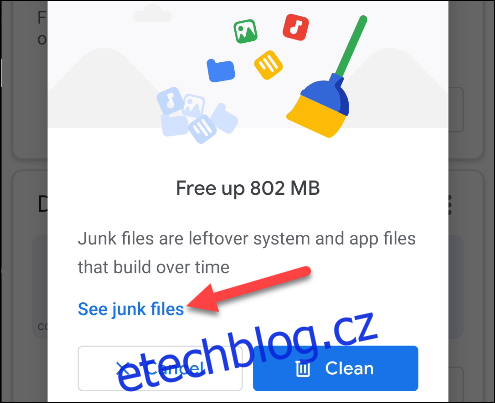
Vyberte všechny položky, které chcete odstranit (nebo klepněte na „Všechny položky“ v horní části obrazovky) a po dokončení klepněte na „Vyčistit“.
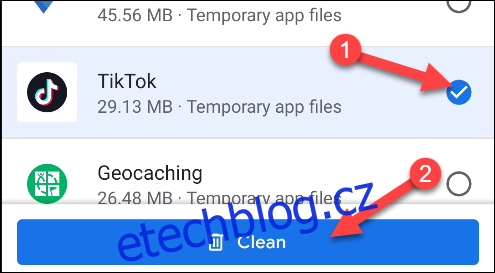
Vyskakovací okno vás požádá o potvrzení vaší volby. Pokračujte klepnutím na „Vymazat“.
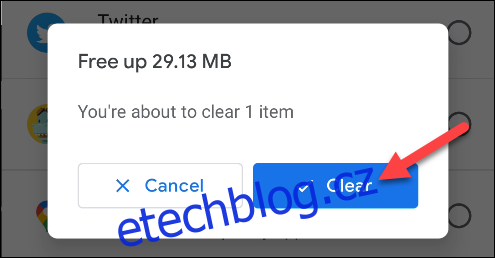
A je to! Tyto stejné kroky můžete opakovat pro kteroukoli kategorii na kartě „Vyčistit“. Aplikace může také pravidelně doporučovat uvolnění místa.